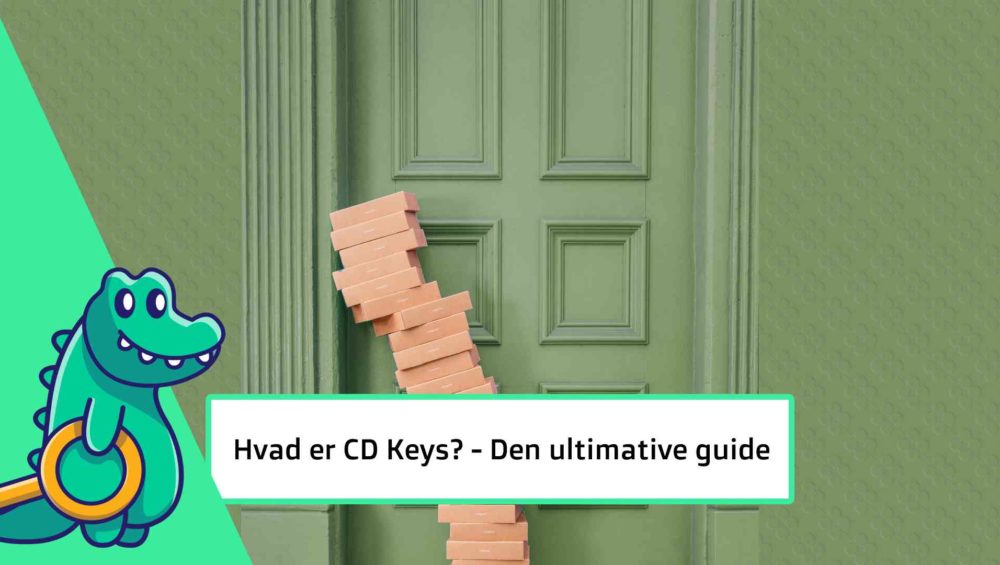I en verden, hvor datasikkerhed og privatliv er afgørende, spiller teknologier som Trusted Platform Module (TPM) en central rolle. I dette blogindlæg vil vi gennemgå TPM 2.0, dets funktioner og hvorfor det er blevet en nødvendig komponent, især for brugere af operativsystemet Windows 11 fra Microsoft.
Indholdsfortegnelse
Hvad er TPM 2.0?
TPM 2.0, eller Trusted Platform Module 2.0, er en sikkerhedschip, der er indlejret i moderne computeres hardware. Denne chip fungerer som en sikkerhedskomponent, der hjælper med at beskytte dine data og sikre integriteten af dit system. TPM 2.0 tilbyder avancerede kryptografiske funktioner og nøglegeneration, hvilket gør det sværere for uautoriserede parter at få adgang til dine personlige oplysninger.

Hvad gør TPM 2.0?
- Kryptering af nøgler: TPM 2.0 genererer og opbevarer kryptografiske nøgler sikkert, hvilket er afgørende for at beskytte dine data mod uautoriseret adgang.
- Integritetskontrol: TPM overvåger systemets integritet ved at oprette en såkaldt „måler‟ for at identificere ændringer i hardware eller software, hvilket kan indikere potentielle sikkerhedsbrud.
- Secure boot: TPM muliggør sikker start (secure boot), hvor computeren vil starte, hvis alle komponenter er i den forventede og uændrede tilstand.
Hvilke operativsystemer kræver TPM 2.0?
Et af de mest markante krav til TPM 2.0 kommer fra Microsoft i forbindelse med Windows 11. Windows 11 er det nyeste operativsystem fra Microsoft, og det kræver obligatorisk TPM 2.0 for at installere og køre. Dette er en del af Microsofts bestræbelser på at øge sikkerheden og beskytte brugernes data.
Andre operativsystemer, såsom visse versioner af Linux og nogle ældre versioner af Windows, kan også drage fordel af TPM, men kravene varierer afhængigt af systemet og dets anvendelse.
Sådan aktiveres TPM 2.0 i BIOS
Aktivering af TPM 2.0 i BIOS kan variere afhængigt af din computers producent og hvilket bundkort der sidder i din computer. Her er en generel guide, som på de fleste motherboards vil virke:
Total Tid: 30 minutter
Genstart din PC og åben BIOS
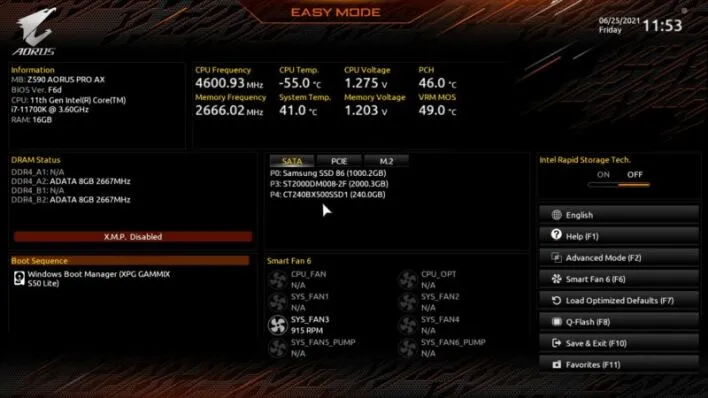
Genstart din computer og tryk gentagne gange på knappen som åbner BIOS/UEFI.
På de fleste computere er knappen til BIOS „F2‟, „F12‟, eller „F11‟ – dog vises det på skærmen under opstarten, hvilken tast du skal bruge.
Åben avancerede instillinger
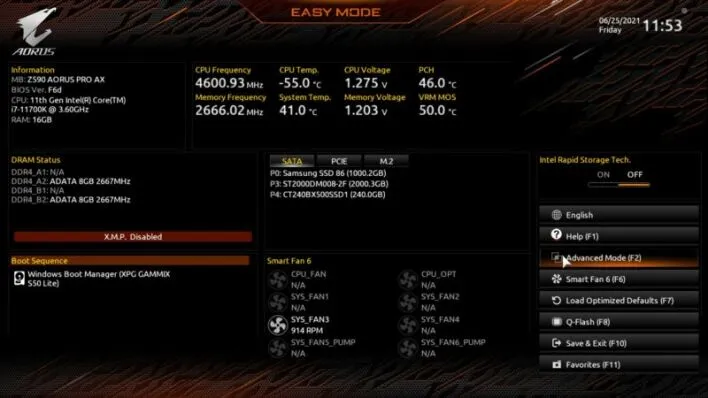
Naviger til ‚Avancerede indstillinger‛ eller ‚Sikkerhedsindstillinger‛ i BIOS.
Aktiver TPM 2.0 inde i BIOS
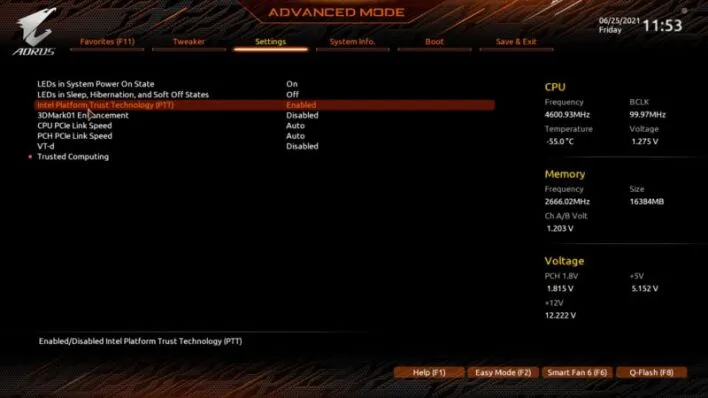
Find og aktiver TPM 2.0. Det kan være under en sektion kaldet ‚Sikkerhed‛, ‚Miscellaneous‛ eller ‚TPM-konfiguration‛
Gem ændringerne
Gem ændringerne og genstart din computer.
Ofte stillede spørgsmål om TPM 2.0
Hvad er TPM 2.0, og hvorfor er det vigtigt?
TPM 2.0, eller Trusted Platform Module 2.0, er en sikkerhedschip indlejret i computerens hardware. Den beskytter dine data ved at tilbyde avancerede kryptografiske funktioner, nøglegeneration og integritetskontrol.
Hvilke operativsystemer kræver TPM 2.0?
Windows 11 er det mest fremtrædende operativsystem, der kræver TPM 2.0. Mens andre systemer også kan drage fordel af TPM, er kravene varierende og afhænger af systemet.
Er min PC for gammel til at installere Windows 11, hvis den ikke har TPM 2.0?
Ja, for at installere Windows 11 er det obligatorisk at have TPM 2.0. Hvis din PC ikke opfylder dette krav, vil installationen af Windows 11 ikke være mulig.
Hvordan kontrollerer jeg, om min computer har TPM 2.0?
Du kan tjekke TPM-versionen i BIOS/UEFI-indstillingerne på din computer. Genstart computeren, tryk på den relevante nøgle for at få adgang til BIOS, og find sektionen, der refererer til sikkerhed eller TPM. Her kan du verificere, om TPM er aktiveret og hvilken version, der er tilgængelig.
Kan jeg opgradere min PC for at få TPM 2.0?
Det afhænger af din computers hardware. Nogle computere kan opgraderes ved at tilføje en TPM 2.0-chip, mens andre ikke kan. Dog er det for de fleste en omstændig og bøvlet omgang, at få installeret en TPM chip på ældre hardware. Derfor er det i de fleste tilfælde, nemmest at opgradere ens computer motherboard.
Hvad gør jeg, hvis min PC ikke har TPM 2.0?
Hvis din PC ikke har TPM 2.0, kan du overveje at opgradere hardwaren, hvis det er muligt. Alternativt kan du fortsætte med at bruge et ældre operativsystem, der ikke kræver TPM 2.0. Det er vigtigt at vælge en løsning, der passer bedst til dine behov.
Er der andre fordele ved at have TPM 2.0 udover systemkrav?
Ja, udover at opfylde systemkravene for visse operativsystemer tilbyder TPM 2.0 også en ekstra lag af sikkerhed ved at beskytte dine data og sikre systemets integritet. Dette kan være værdifuldt for brugere, der prioriterer datasikkerhed.